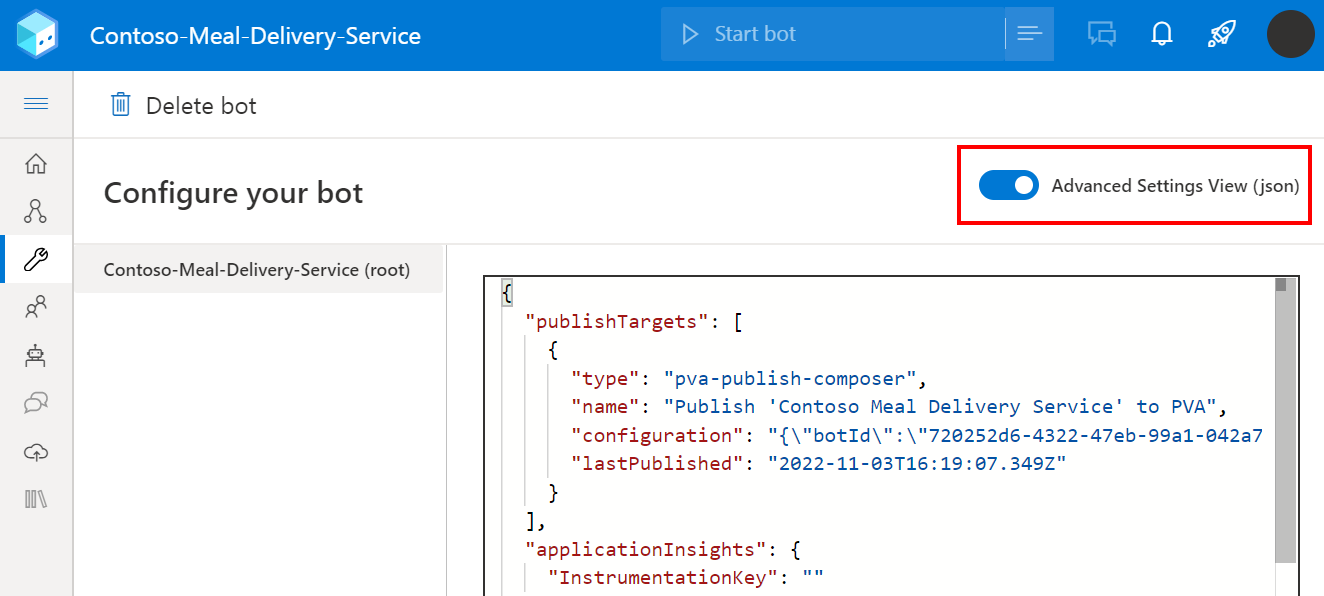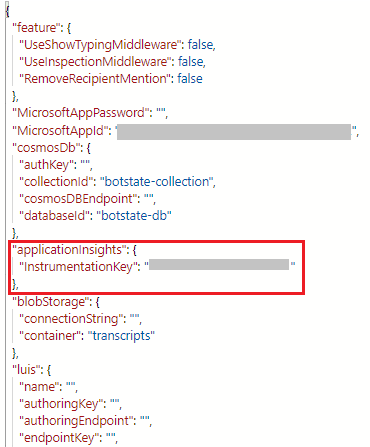Capturar telemetría con Application Insights
Este artículo analiza cómo puede capturar datos de telemetría desde su copiloto de Microsoft Copilot Studio para usarlo en Azure Application Insights.
Además de las característica de análisis nativas dentro de Microsoft Copilot Studio, puede enviar datos de telemetría a Application Insights. La telemetría ofrece información sobre su copiloto mediante el seguimiento:
- Mensajes registrados y eventos enviados hacia y desde su copiloto
- Temas que se desencadenarán durante las conversaciones de los usuarios
- Eventos de telemetría personalizados que se pueden enviar desde sus temas
Importante
Application Insights es una característica de Azure Monitor, una herramienta extensible Application Performance Management (APM) que le permite monitorear sus aplicaciones en vivo. Requiere una suscripción a Microsoft Azure.
Conectar su copiloto de Copilot Studio con Application Insights
Para conectarse su copiloto a Application Insights, primero debe agregar su clave de instrumentación al proyecto.
Diríjase a la página Detalles del copiloto debajo de Configuración.
Cambie a la pestaña Avanzado.
En la sección Application Insights, rellene la configuración Cadena de conexión. Consulte la Documentación de Azure Monitor para averiguar cómo localizar su cadena de conexión.
De manera opcional, puede optar por habilitar una de las opciones siguientes:
Actividades de registro: si está habilitado, se registran los detalles de los mensajes y eventos entrantes y salientes.
Propiedades de actividad sensibles al registro: si esta opción está habilitada, los valores de ciertas propiedades que podrían considerarse sensibles en mensajes y eventos entrantes y salientes se incluyen en los registros. Las propiedades que se consideran potencialmente confidenciales son userid, name, text y speak (las propiedades text y speak solo se aplican a los mensajes).
Analizar la telemetría del bot con Application Insights
Después de conectar su bot a Application Insights, los datos de telemetría se registran cuando los usuarios interactúen con el bot, incluidas las pruebas dentro de Microsoft Copilot Studio. Para ver los datos de telemetría registrados, vaya a la sección Registros de su recurso de Application Insights en Azure.
Desde aquí, puede usar Consultas de Kusto para consultar y analizar sus datos. Vea las consultas de ejemplo.
Consultas de ejemplo
Una consulta puede ser tan simple como especificar una sola tabla, como customEvents, que muestra todos los eventos de telemetría personalizados registrados desde Microsoft Copilot Studio. Pero también puede usar Consultas de Kusto para reducir aún más los resultados, incluidos;
- Agregar un intervalo de tiempo
- Extender sus resultados mediante dimensiones personalizadas. Las dimensiones personalizadas son propiedades personalizadas que se registran, junto con los campos prediseñados, como la marca de tiempo o el nombre del evento.
- Una cláusula where para limitar los datos devueltos en función de una condición
- Usar más funciones integradas de Kusto para determinar qué y cómo se muestra la información
La siguiente consulta de ejemplo da como resultado un gráfico de líneas que muestra cuántos usuarios distintos se comunicaron con su bot por día durante los últimos 14 días.
let queryStartDate = ago(14d);
let queryEndDate = now();
let groupByInterval = 1d;
customEvents
| where timestamp > queryStartDate
| where timestamp < queryEndDate
| summarize uc=dcount(user_Id) by bin(timestamp, groupByInterval)
| render timechart
Importante
Los datos dentro de algunos campos varían y son más o menos aplicables, según el canal que se esté utilizando. Por ejemplo, solo obtendrá un recuento correcto de usuarios únicos en la consulta si son usuarios autenticados y sus id. de usuario son uniformes en todas las conversaciones. En escenarios anónimos donde se genera un id. de usuario aleatorio por conversación, el campo de id. de usuario es menos útil.
Exclusión de telemetría de las conversaciones de prueba de sus consultas
Su bot registra la telemetría de todas las conversaciones, incluidas las que se producen dentro del lienzo de prueba de Microsoft Copilot Studio. Si desea excluir la telemetría recopilada durante la prueba, puede ampliar su consulta con la dimensión personalizada de designMode que se captura en todos los eventos y usar la cláusula where en su consulta.
En el siguiente ejemplo se muestran todos los eventos personalizados, excepto los capturados a través del lienzo de prueba.
customEvents
| extend isDesignMode = customDimensions['designMode']
| where isDesignMode == "False"
Dimensiones personalizadas
Gran parte de los datos de actividad específicos recibidos de Microsoft Copilot Studio se almacenan en el campo customDimensions. Puede ver cómo se usa un campo de dimensión personalizado en una consulta para excluir la telemetría de las conversaciones de prueba.
| Campo | Description | Valores de ejemplo |
|---|---|---|
| tipo | Tipo de actividad | message, conversationUpdate, event, invoke |
| channelId | Identificador del canal | emulator, directline, msteams, webchat |
| fromId | Identificador de origen | <id> |
| fromName | Nombre de usuario del cliente | John Bonham, Keith Moon, Steve Smith, Steve Gadd |
| locale | Configuración regional de origen del cliente | en-us, zh-cn, en-GB, de-de, zh-CN |
| recipientId | Identificador del destinatario | <id> |
| recipientName | Nombre del destinatario | John Bonham, Keith Moon, Steve Smith, Steve Gadd |
| texto | Texto del mensaje | find a coffee shop |
| designMode | La conversación tuvo lugar dentro del lienzo de prueba | True / False |